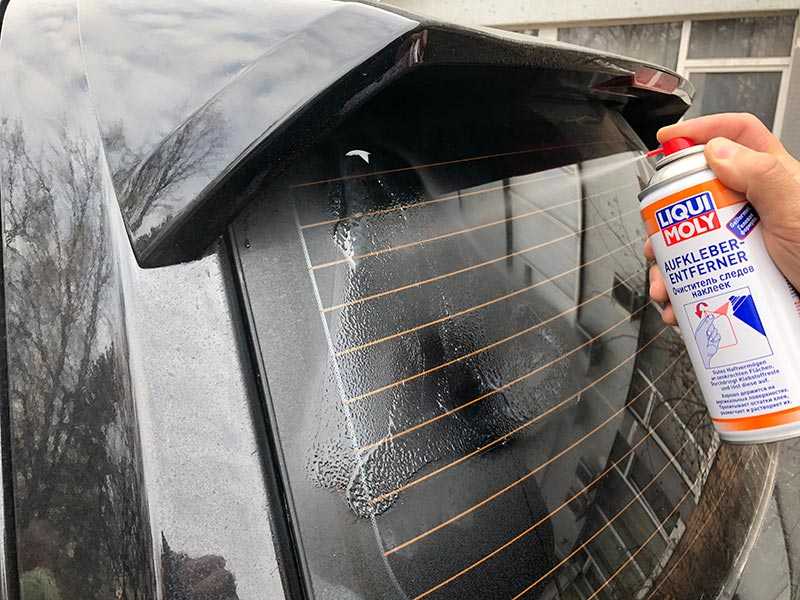Как удалить с бытовой техники рекламные наклейки и следы клея?
Сейчас практически вся бытовая техника продается с рекламными стикерами и другими наклейками. В магазине они радуют глаз, дома же все-таки неуместны. Некоторые просто так не отрываются, после некоторых – остаются серые безобразные следы клея. Еще сложнее, если наклейка занимает большую площадь (например, всю дверцу прибора). Или рекламная наклейка на стекле автомобиля, которая стала неактуальной, нуждается в аккуратном снятии с поверхности.
Если наклейка так просто не отходит, придется потрудиться. Но ваш холодильник, микроволновка или газовая плита порадуют вас блеском нарядной эмали, если вы воспользуетесь одним из предложенных нами способов.
Способ 1. Его чаще всего используют в магазинах бытовой техники. Понадобится фен для сушки волос и теплый раствор моющего средства для кухни. Сначала разогреваем наклейку горячим воздухом из фена, потом оттираем салфеткой, смоченной в воде с моющим средством. Возможно, в несколько подходов.
Возможно, в несколько подходов.
Способ 2. Понадобится ацетон или жидкость для снятия лака с ацетоном. Эмаль бытовой техники (холодильников, плит, стиральных машин) ацетона не боится, поэтому можете смело оттирать жидкостью клей. Чтобы было проще – смочите остатки клея и фрагменты наклейки после ее снятия и подождите 5-10 минут, потом оттирайте. Кстати, наклейку лучше убирать сразу, от старых наклеек могут оставаться желтые следы.
Способ 3. Понадобится обычный школьный ластик и вода со щадящим моющим средством. Смочите раствором наклейку и подождите, пока она полностью высохнет. Потом оттирайте ее ластиком. После удаления наклейки поверхность нужно промыть влажной тряпкой и протереть сухой салфеткой.
Способ 4. Существуют специальные спреи для удаления следов липкой ленты и этикеток. Также можно применять этилацетат (продается в строительных магазинах) или синтетические растворители, но ни в коем случае не органические растворители! Последние портят пластик.
Способ 5.
Способ 6. Можно вооружиться спиртом, уксусом или средством-антистатиком, и оттирать клей, пока пятно не сойдет, сразу же или выждав после смачивания пятна какое-то время.
Способ 7. В магазинах средств для профессиональной уборки (такими пользуются клининговые компании) есть специальные средства для снятия следов скотча, клея, маркера. Один из популярных – продающийся в автомагазинах Profam2000 (предназначен для мытья салонов автомобилей). Прекрасно растворяет клей от этикеток спрей SA8 Solutions, предназначенный для предварительного удаления пятен.
Способ 8. Там же, в автомагазине, можно купить очиститель для битумных пятен. Правда, скорее всего он будет в поллитровой емкости, для одного бытового прибора столько не нужно, и запах очиститель имеет специфический, но зато удаляет клей за считанные секунды, не повреждая поверхность.
Способ 9. Отрывать саму наклейку лучше, если она сухая. Оставшуюся приклеенной часть легче оторвать, наклеив сверху уже оторванный липкий кусок наклейки. А вот если техника уже не совсем новая, оторвать наклейку может помочь скотч. Действовать нужно по тому же принципу: наклеить его сверху на этикетку и быстро отлепить.
Способ 10. Неплохое средство – растительное масло. Оно удаляет наклейки и клей, а само масло потом смоется средством для мытья посуды. Правда, тереть наклейку ваткой, смоченной в масле, нужно будет долго и настойчиво. Чередуйте ватку с маслом и влажную чистую тряпочку – так эффективнее.
Способ 11. Самый простой. Пароочиститель Керхер. Маленький ручной или аппарат на колесах. Оторвите наклейку и обработайте остатки струей пара. Сотрите чистой салфеткой. На все про все уйдет меньше минуты, и при этом не придется прилагать никаких усилий, все сделает «волшебный» аппарат!
Чем оттереть клей от наклейки или этикетки — лучшие средства
Наверх
27. 09.2019
09.2019
1 звезда2 звезды3 звезды4 звезды5 звезд
Оттереть клей от наклейки можно даже хозяйственным мылом или уксусом, но иногда приходится использовать специальную химию. Рассказываем, как сделать каждое средство максимально эффективным.
Pixabay
Как оттереть следы клея
Секреты успеха
Подручные средства
Специальные составы
Работа с пластиком
Очистка стекла
Металла
Ткани
- Если после удаления маркировки остались следы, убирать их сразу же.
 Пренебрегать этим не стоит. На оставшуюся на поверхности липкую массу очень быстро приклеится пыль, ворсинки, любые другие загрязнения. В результате получится трудноудаляемая смесь из клея и грязи. Справиться с нею намного сложнее, чем со свежим пятном.
Пренебрегать этим не стоит. На оставшуюся на поверхности липкую массу очень быстро приклеится пыль, ворсинки, любые другие загрязнения. В результате получится трудноудаляемая смесь из клея и грязи. Справиться с нею намного сложнее, чем со свежим пятном. - Как правило, клеящая паста весьма чувствительна к воздействию тепла. Поэтому, чтобы убрать этикетку без усилий и без пятен, достаточно ее предварительно разогреть. Клей размягчится и легко отойдет от покрытия. Важный момент: нельзя переусердствовать. Не нужно брать мощный строительный фен, например, для разогрева. Он испортит основание, особенно если оно покрыто краской или лаком. Вполне достаточно бытового прибора средней мощности.
- Для удаления пятна чаще всего используется какое-либо химическое средство. Оно может испортить поверхность. Поэтому прежде чем наносить на основу, стоит попробовать его воздействие на небольшом малозаметном участке. Проще всего смочить в растворе тампон или ветошь, потереть им основание.
 Если через некоторое время никаких неприятностей не произошло, можно работать с загрязнением. После обязательно смыть химикат мыльной водой.
Если через некоторое время никаких неприятностей не произошло, можно работать с загрязнением. После обязательно смыть химикат мыльной водой.
Pixabay
Отлично, если маркировка легко отделяется от основы. Но так бывает не всегда. Чаще всего на основании остается липкая масса, которую нужно удалить. Сделать это можно с помощью средств, присутствующих в каждом доме.
Жир (масло)
Подойдет любое масло: пищевое или косметическое. Если их нет, используют маргарин, майонез, т.п. Суть методики в том, что жир растворяет клеящую пасту. Она размягчается и легче снимается. Выбранное средство наносят на остатки клея, оставляют на 5-10 минут. После этого аккуратно зачищают поверхность мягким пластиковым шпателем, старой пластиковой картой, т.п.
Спирт
В качестве эффективного растворителя используют спирты и содержащие их средства. Препаратом смачивается ветошь, которой оттирают липкий след. Чтобы облегчить задачу можно немного подержать смоченный в растворе тампон на загрязнении. Но только при условии, что основа не пострадает. Аналогично работает влажная салфетка, в составе пропитки которой присутствует спирт. Правда, его там очень мало, поэтому тереть придется долго.
Но только при условии, что основа не пострадает. Аналогично работает влажная салфетка, в составе пропитки которой присутствует спирт. Правда, его там очень мало, поэтому тереть придется долго.
Уксусная кислота
Еще один растворитель. Концентрированный препарат брать не нужно, вполне достаточно 9% раствора, который известен как столовый уксус. Им смачивают ватный диск или подходящую по размеру тряпочку, накладывают ее на проблемный участок на 10-12 минут. После основу очищают и промывают чистой водой. Не всегда подходит этот способ для пластика, он может испортиться.
Пар
Такая чистка очень эффективна, но возможна только для поверхностей, устойчивых к воздействию высоких температур. Для создания пара используют парогенератор, если его нет, подойдет утюг с функцией отпаривания или обычный кипящий чайник.
Парогенератор Polaris PSS 7510K
Ластик или меламиновая губка
Хорошо оттирает остатки клеящей пасты. Для получения быстрого результата загрязнение сначала замачивают мыльной теплой водой, через 10-15 минут протирают грубой тканью. После этого трут ластиком. Аналогично действует меламиновая губка. Она представляет собой мелкий абразив. Поэтому ее нельзя применять на покрытиях, которые могут быть поцарапаны. Не рекомендуется ее использование на посуде и всех предметах, соприкасающихся с пищей.
Для получения быстрого результата загрязнение сначала замачивают мыльной теплой водой, через 10-15 минут протирают грубой тканью. После этого трут ластиком. Аналогично действует меламиновая губка. Она представляет собой мелкий абразив. Поэтому ее нельзя применять на покрытиях, которые могут быть поцарапаны. Не рекомендуется ее использование на посуде и всех предметах, соприкасающихся с пищей.
Губка меламиновая Paterra Extra Effect
Мы перечислили самые эффективные средства. Кроме них применяют и другие препараты: различные растворители, жидкость WD-40, керосин, бензин, жидкость для зажигалок. Иногда помогает ломтик лимона или растворенная в воде лимонная кислота.
Instagram koteykashop
Instagram koteykashop
Эффективные растворители для клея. Убирают его следы с разных поверхностей. В состав препаратов чаще всего входят натуральные ингредиенты. Благодаря этому они не вредят основанию. Вот несколько таких средств:
Убирают его следы с разных поверхностей. В состав препаратов чаще всего входят натуральные ингредиенты. Благодаря этому они не вредят основанию. Вот несколько таких средств:
- «Антискотч». Универсальный состав. Убирает самые стойкие загрязнения с любых поверхностей.
- Fine Glass. Препарат для стекол. Кроме того, хорошо очищает керамику, пластик и металл.
- Scotch Remover с маслами цитрусовых. Отмывает любые клеящие пасты, смолы, гудрон.
- Liqui Moly. Универсальный препарат на основе натуральных ингредиентов.
Instagram probka_grodno
Instagram probka_grodno
Все эти средства эффективны и легко удаляют остатки этикеток. Их основной недостаток — высокая цена.
Очиститель Антискотч/Антистикер, 210 мл
175Купить
Пластмасса значительно различается по своим свойствам. Но в любом случае она не всегда переносит сильный нагрев, чувствительна к агрессивным веществам. Поэтому выбирать средство для очистки нужно с учетом этих факторов. Неплохой результат дадут такие методики.
Но в любом случае она не всегда переносит сильный нагрев, чувствительна к агрессивным веществам. Поэтому выбирать средство для очистки нужно с учетом этих факторов. Неплохой результат дадут такие методики.
- Потереть пластик кашицей из соды, воды и нескольких капель любого моющего геля. Для лучшего результата можно на некоторое время оставить смесь на покрытии, затем еще раз потереть.
- Нагреть наклейку феном. Прибор включается на минимальную мощность.
- Стереть липкий состав растворителем, керосином, спиртом или столовым уксусом.
Если планируется использовать для очистки агрессивные вещества, обязательно проводится пробная обработка незаметного фрагмента.
Unsplash
Стекло нельзя повредить высокой температурой или агрессивной химией. Но под воздействием абразивов оно царапается. Поэтому чтобы быстро избавиться от пятен на окне, зеркале или посуде советуем применять такие методики.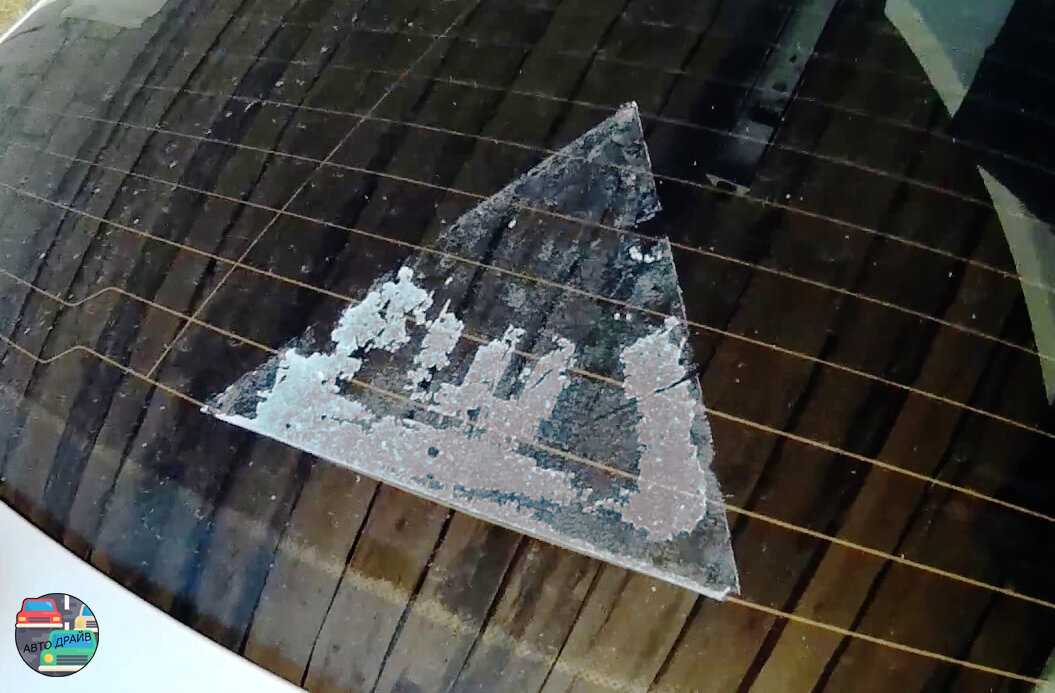
- Обильно нанести масло или другой жир, затем потереть.
- Нагреть поверхность феном или полить ее кипятком.
- Использовать растворитель, уксус или бензин.
- Применить кашицу из мыла, воды и соды.
Размягченную массу нельзя убирать острым предметом. Лучше взять мягкий шпатель, старую банковскую карту, т.п.
Instagram bouquet_garni_volgodonsk
Instagram specii_v_ing
Металлические поверхности устойчивы к высоким температурам, химикатам, абразивам. Последнее только при условии, что основа не полированная. Это значительно облегчает задачу, чем оттереть клей от наклейки с металла. Для удаления липких остатков используют любые подходящие предметы: нож, шпатель, т.п. Желательно сначала растворить или размягчить клей. Для этого берут растворитель, бензин, масло, мыльную воду.
Хороший результат дает предварительный нагрев. Причем металл выдержит даже высокую температуру, поэтому можно применить строительный фен. Правда, настроить его лучше на небольшую мощность. Некоторые сложности возникают при очистке холодильника с покрытием из нержавейки. Она не терпит абразивов, может испортиться от неподходящих химикатов. Здесь оптимально использовать нагрев.
Причем металл выдержит даже высокую температуру, поэтому можно применить строительный фен. Правда, настроить его лучше на небольшую мощность. Некоторые сложности возникают при очистке холодильника с покрытием из нержавейки. Она не терпит абразивов, может испортиться от неподходящих химикатов. Здесь оптимально использовать нагрев.
Pixabay
После того как маркировка с одежды или мебели снята, визуально пятен не остается. Но участок, где находилась бумага, липнет. Вот несколько действующих способов избавиться от проблемы.
- Выстирать вещь. Клеящий состав вымоется в процессе стирки.
- Этикетку намочить мыльной водой, столовым уксусом или спиртом. Это можно делать только после предварительной проверки материала.
- Нагрев проблемного участка. Его проглаживают утюгом через чистую ткань.
В заключение предлагаем посмотреть видео, где показано, чем отмыть клей от наклейки.
Материал подготовила
Инна Ясиновская
Была ли статья интересна?
Поделиться ссылкой
Нажимая на кнопку «Подписаться»,
Вы даете согласие на обработку персональных данных
Рекомендуем
7 невероятных идей для украшения дачи к Новому году
Современная евродвушка 52 кв. м, где есть все необходимое
Новогодний декор своими руками: бюджетные идеи и 6 видеоуроков (+ 65 фото)
В угол, на стол или на стену: 6 искусственных елок, которые подойдут всем
6 удачных приемов для крошечной спальни, которые мы нашли у дизайнеров
7 небанальных идей для декора квартиры по-новогоднему
Как выглядит современный интерьер в традиционном доме из бруса: реальный пример
7 простых, но ярких идей декора на Новый год
Современный Восток: стилизованные апартаменты для отдыха в Сочи
Реклама на IVD.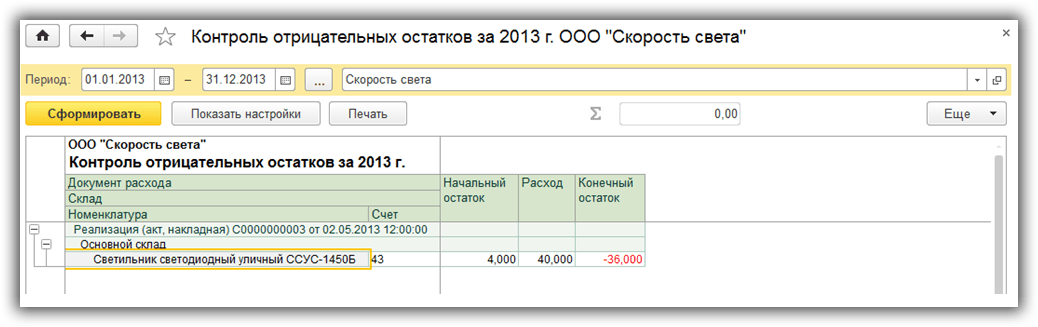 ru
ru
Как удалить остатки удаленного программного обеспечения? Попробуйте эти способы!
- Миниинструмент
- Центр новостей MiniTool
- Как удалить остатки удаленного программного обеспечения? Попробуйте эти способы!
Вера | Подписаться | Последнее обновление
Возможно, вы установили некоторые программы и решили удалить некоторые из них. На самом деле, в реестре Windows есть некоторые записи. Как удалить остатки удаленного ПО? Не принимайте близко к сердцу! MiniTool, профессиональный поставщик программного обеспечения и средство устранения неполадок с ПК, предлагает вам два метода полного удаления программы в Windows 10.
Вы можете регулярно устанавливать программы на свой компьютер, что является общепринятой практикой. При установке программного обеспечения в вашей системе устанавливаются несколько файлов и, возможно, записей реестра, чтобы оно работало эффективно.
Но здесь возникает проблема, когда вы решите удалить его, так как есть остатки программного обеспечения. Обычно вы удаляете приложение из панели управления, но это не может удалить все записи файлов, а некоторые остатки остаются на вашем жестком диске или в реестре. Это может привести к замедлению работы вашей машины.
Но вы можете полностью удалить программу из Windows 10/8/7. Теперь вы пришли в нужное место, потому что мы покажем вам, как удалить оставшиеся файлы после удаления.
Как удалить остатки удаленного программного обеспечения
Способ 1: вручную удалить оставшиеся файлы программного обеспечения после удаления
Этот способ требует выполнения четырех шагов, и вы должны следовать каждому шагу, чтобы полностью удалить программу. Теперь давайте посмотрим, как полностью удалить программу.
Шаг 1. Используйте панель управления для удаления программы
- Введите панель управления в поле поиска Windows 10, а затем щелкните это приложение в результатах поиска.

- Перейти к Программы (просмотр по категориям) > Программы и компоненты .
- Щелкните правой кнопкой мыши программу, которую хотите удалить, и выберите Удалить или Удалить/Изменить .
Шаг 2. Удалите оставшиеся файлы и папки
Несмотря на то, что вам удалось удалить приложение, некоторые фрагменты файла могут остаться в некоторых системных папках. Таким образом, вам не нужно проверять файлы программы и данные приложения, чтобы удалить их. Здесь вы должны проверить эти папки на наличие остатков: %programfiles% и %appdata% .
- Введите каждую папку в строку поиска и нажмите Введите , чтобы открыть папку напрямую.
- Если есть папка с названием программы, которую вы удалили, удалите ее.
Шаг 3. Удаление ключей приложений из реестра Windows
В большинстве случаев удаление программы не удаляет ее из реестра Windows, что может увеличить размер реестра. Итак, вы должны ключи реестра.
Итак, вы должны ключи реестра.
Совет: При внесении изменений в реестр Windows будьте очень осторожны. И вы должны сделать резервную копию реестра Windows, чтобы избежать системных аварий после изменения.
- Запустите реестр Windows, нажав Win + R , введя реестр и нажав OK .
- Найдите эти ключи: HKEY_LOCAL_MACHINE\SOFTWARE, HKEY_CURRENT_USER\Software, HKEY_USERS\.DEFAULT\Software.
- Если вы нашли ключ с названием удаленной программы, удалите его.
Шаг 4: Пустая временная папка
Это последний шаг. Безопасно очистить папку Temp, содержащую все временные файлы. Просто следуйте инструкциям:
- Найдите %temp% и temp один за другим в строке поиска Windows 10.
- Очистить временные файлы.
Прямо сейчас, после выполнения вышеуказанных четырех шагов, вы можете эффективно удалить оставшиеся файлы после удаления.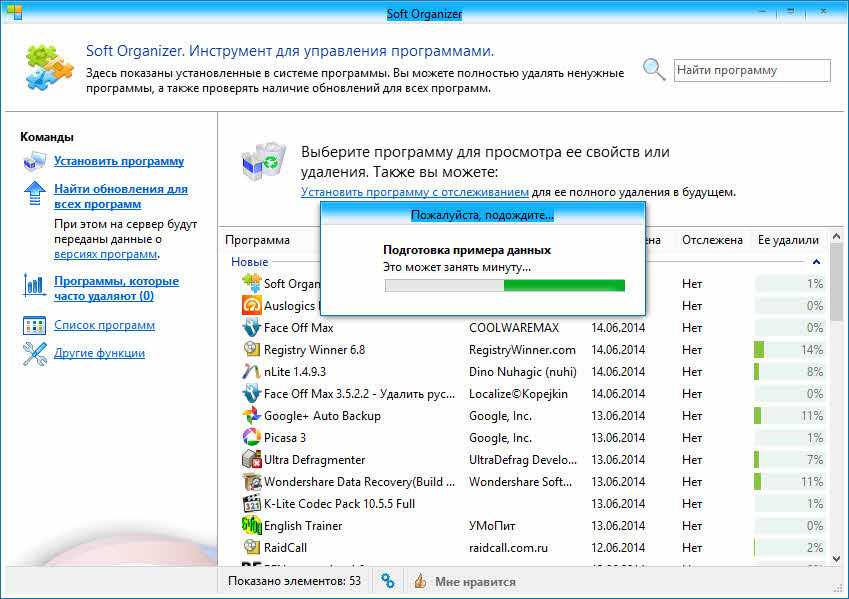
Способ 2: удаление остатков с помощью сторонней программы
Если вы никогда не использовали редактор реестра Windows, описанный выше способ может показаться вам немного сложным. В этом случае вы можете использовать стороннюю программу для полного удаления вашего программного обеспечения.
На рынке есть много хороших деинсталляторов, например IObit Uninstaller PRO 7, Ashampoo Uninstaller и т.д. Достаточно установить один, чтобы удалить остатки программ.
Final Words
Прямо сейчас мы показали вам, как удалить остатки удаленного программного обеспечения. Просто попробуйте один из способов полного удаления программы, если вам это нужно.
- Твиттер
- Линкедин
- Реддит
Об авторе
Комментарии пользователей :
Как удалить остатки ПО в Windows? — Блог Auslogics
Содержание
- Почему вы должны содержать свой компьютер в чистоте?
- Почему ваш компьютер захламлен?
- Способы удаления остатков приложений с вашего ПК
- Используйте специальный инструмент
- Удалите остатки программного обеспечения с вашего ПК вручную
- Шаг 1.
 Используйте панель управления для удаления программы
Используйте панель управления для удаления программы - Шаг 2. Проверьте Program Files и AppData папки
- Шаг 3. Очистите реестр Windows
- Шаг 4. Удалите временные файлы, оставшиеся на вашем компьютере
- Шаг 1.
«Если у вас есть время на работу, у вас есть время на очистку»
Рэй Kroc
Почему вы должны содержать свой компьютер в чистоте?
Мы уверены, что компьютер — это среда, которую необходимо содержать в чистоте и порядке, иначе он может развалиться из-за небрежности. Действительно, мусор делает ваш компьютер медленным, невосприимчивым и даже уязвимым для множества угроз. Таким образом, если ваша машина кажется подозрительно вялой и ведет себя странно, скорее всего, она набита беспорядком.
Почему ваш компьютер захламлен?
Но откуда весь этот мусор? Как бы удивительно это ни звучало, ваше программное обеспечение генерирует его. Дело в том, что ненужные программы, которые вы удаляете, не растворяются в воздухе: их остатки остаются и засоряют вашу операционную систему, превращая ваш компьютер в полный беспорядок.
Несомненно, такой исход нежелателен, так как ваш ПК не помойка. Таким образом, важно знать, как удалить остатки приложений с вашего компьютера. Хорошая новость в том, что вы обратились по адресу: мы поможем вам навести порядок на вашем устройстве и резко повысить его производительность.
P.S. Если вы не хотите читать всю статью, вы можете просто посмотреть короткое видео, показывающее быстрое исправление здесь:
Способы удаления остатков приложений с вашего ПК
Начнем с того, что есть два основных способа очистки удалите программный мусор с вашей машины. Во-первых, вы можете использовать специальное программное обеспечение для автоматизации процесса. Другой способ — ручная очистка.
Используйте специальный инструмент
Этот подход сэкономит вам много времени и усилий, так как тщательная очистка требует навыков, точности и большого количества ресурсов. Поэтому мы рекомендуем вам найти надежный сторонний инструмент для этой цели. Например, вы можете использовать Auslogics BoostSpeed: эта мощная утилита проверит вашу Windows на наличие мусора, проблем с реестром, проблем со снижением скорости и уязвимостей, а затем настроит вашу ОС для достижения максимальной производительности.
Удалите остатки программного обеспечения с вашего ПК вручную
Если вы хотите взять дело в свои руки, вы можете очистить свою систему самостоятельно. Вот наше подробное руководство по удалению остатков программного обеспечения:
Шаг 1. Используйте панель управления для удаления программы
- Откройте меню «Пуск» и найдите пункт «Панель управления».
- Щелкните Панель управления. Перейдите к программам.
- Нажмите «Программы и компоненты».
- Найдите программу, которую хотите удалить.
- Нажмите «Удалить». Дождитесь окончания процесса удаления.
- Получите полную очистку, чтобы продолжить и выйти из панели управления.
Шаг 2. Проверьте папки Program Files и AppData
- Нажмите клавишу с логотипом Windows + сочетание клавиш S на клавиатуре.
- Введите %programfiles% в поле поиска.
- Откроется папка Program Files.
- Посмотрите, нет ли там папок с названием удаляемой программы.
 Удалите такие папки.
Удалите такие папки. - Вставьте %appdata% в поиск. Вы попадете в папку AppData.
- Повторите шаг 4 из этого списка.
Шаг 3. Очистите реестр Windows
Пожалуйста, имейте в виду, что вы должны быть очень осторожны при изменении вашего реестра, поскольку достаточно одного неверного шага, чтобы ваша система вышла из строя. Поэтому мы настоятельно рекомендуем вам использовать надежную утилиту для ухода за реестром. Например, Auslogics Registry Cleaner — это бесплатный инструмент, который удалит все оставшиеся ключи и записи из вашего системного реестра, чтобы вы могли наслаждаться заметно более быстрым компьютером.
Тем не менее, если вы все же хотите отредактировать реестр самостоятельно, обязательно сделайте резервную копию всех важных данных — на всякий случай. Сохранение файлов на внешнем устройстве хранения или перенос их на другой компьютер — один из самых простых способов предотвратить безвозвратную потерю данных.
Вы также должны сделать резервную копию своего реестра — вы знаете, что не всегда все идет по плану. Вот как вы можете выполнить резервное копирование реестра:
Вот как вы можете выполнить резервное копирование реестра:
- Одновременно нажмите логотип Windows и клавиши S.
- Введите «regedit.exe» (без кавычек) в поиск. Затем нажмите Enter.
- В редакторе реестра выберите, что вы хотите создать резервную копию.
- Щелкните Файл. Затем выберите Экспорт.
- Вы должны дать файлу резервной копии имя.
- Выберите место для сохранения файла.
Чтобы восстановить реестр, выполните следующие действия:
- Перейдите в редактор реестра и нажмите «Файл».
- Выберите параметр «Импорт». Найдите и восстановите файл резервной копии.
Теперь пришло время удалить ненужные ключи из реестра Windows:
- Откройте редактор реестра.
- Найдите следующие ключи:
- HKEY_CURRENT_USER\Программное обеспечение
- HKEY_LOCAL_MACHINE\ПРОГРАММНОЕ ОБЕСПЕЧЕНИЕ
- HKEY_USERS\.DEFAULT\Программное обеспечение
- Если на вашем компьютере установлена 64-разрядная версия Windows, вам также необходимо проверить ключ HKEY_LOCAL_MACHINE\SOFTWARE\Wow6432Node.

- Исследуйте ключи, упомянутые выше, и посмотрите, сможете ли вы найти какие-либо ключи с названием программы, которую вы удалили. Удалите такие ключи.
При попытке удалить ключ в редакторе реестра может появиться следующее сообщение: «Невозможно удалить ключ: ошибка при удалении ключа». Не волнуйтесь, так как вы легко справитесь с этой проблемой. Что вам нужно сделать, так это стать владельцем соответствующего ключа, и мы покажем вам, как это сделать:
- Щелкните правой кнопкой мыши ключ, который вам не удалось удалить, и выберите «Разрешения».
- Затем выберите параметр «Дополнительно».
- Если вы пользователь Windows 7:
- Перейти на вкладку Владелец.
- Найдите раздел «Сменить владельца на:» и выберите свое имя пользователя.
- Кроме того, установите флажок «Заменить владельца на подконтейнерах и объектах».
- Нажмите «Применить» и «ОК», чтобы сохранить изменения.

- Те, у кого Windows 10:
- Перейдите в раздел «Владелец» и нажмите «Изменить».
- В окне «Выбрать пользователя или группу» перейдите в область «Введите имя объекта для выбора» и введите свое имя пользователя.
- Обязательно нажмите кнопку «Проверить имена». Затем нажмите ОК.
- Откроется окно Разрешения для отображения. На вкладке «Безопасность» перейдите в поле «Имена групп или пользователей» и выберите свое имя пользователя из списка.
- Перейдите в раздел «Разрешения для администраторов». Установите флажок Разрешить полный доступ.
- Нажмите «Применить» и «ОК», чтобы сохранить изменения.
Теперь вы можете удалить раздел реестра, владельцем которого вы стали.
Шаг 4. Удалите временные файлы, оставшиеся на вашем компьютере
Для этого необходимо очистить временные папки:
- Откройте окно поиска, нажав клавишу с логотипом Windows + сочетание клавиш S.
- Введите «%temp%» (без кавычек) в поиск.

 Пренебрегать этим не стоит. На оставшуюся на поверхности липкую массу очень быстро приклеится пыль, ворсинки, любые другие загрязнения. В результате получится трудноудаляемая смесь из клея и грязи. Справиться с нею намного сложнее, чем со свежим пятном.
Пренебрегать этим не стоит. На оставшуюся на поверхности липкую массу очень быстро приклеится пыль, ворсинки, любые другие загрязнения. В результате получится трудноудаляемая смесь из клея и грязи. Справиться с нею намного сложнее, чем со свежим пятном.  Если через некоторое время никаких неприятностей не произошло, можно работать с загрязнением. После обязательно смыть химикат мыльной водой.
Если через некоторое время никаких неприятностей не произошло, можно работать с загрязнением. После обязательно смыть химикат мыльной водой.
 Используйте панель управления для удаления программы
Используйте панель управления для удаления программы Удалите такие папки.
Удалите такие папки.